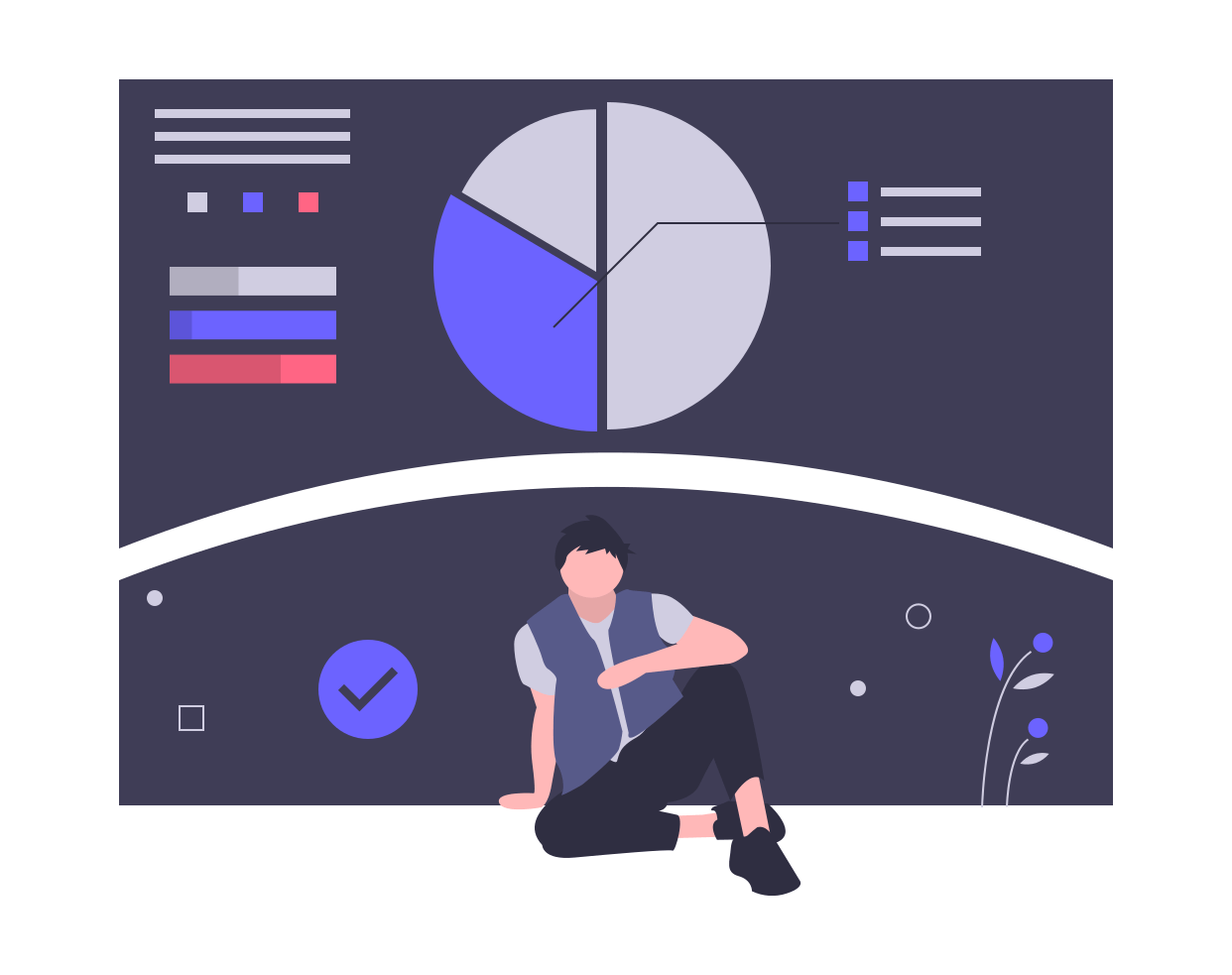


ブログサイトを立ち上げていろんな人に見てもらうには、検索エンジンにきちんと自分のブログサイトや記事ページを登録する必要があります。
Googleサーチコンソールは、いろんなサイトを巡回して見つけている、Googleのクローラーというロボットに、自分のサイトや記事ページの登録をリクエストすることができます。
また、Googleサーチコンソールには、ほかにも、ブログ運営に役立つ機能がたくさんあります。

グーグルサーチコンソールとは

自分の書いたブログ記事をグーグルの検索エンジンに知らせたり、自分のブログの記事の検索順位やどんな需要で探されているかを調べることができるツールです。
サーチコンソールでできること
- サイトマップを送信
- サイトのインデックスをリクエスト
- どんな需要でSEO流入があるか
- クリック数・表示回数・CTR・検索順位の確認
- Google砲を受けているかの確認
グーグルサーチコンソールの設定方法
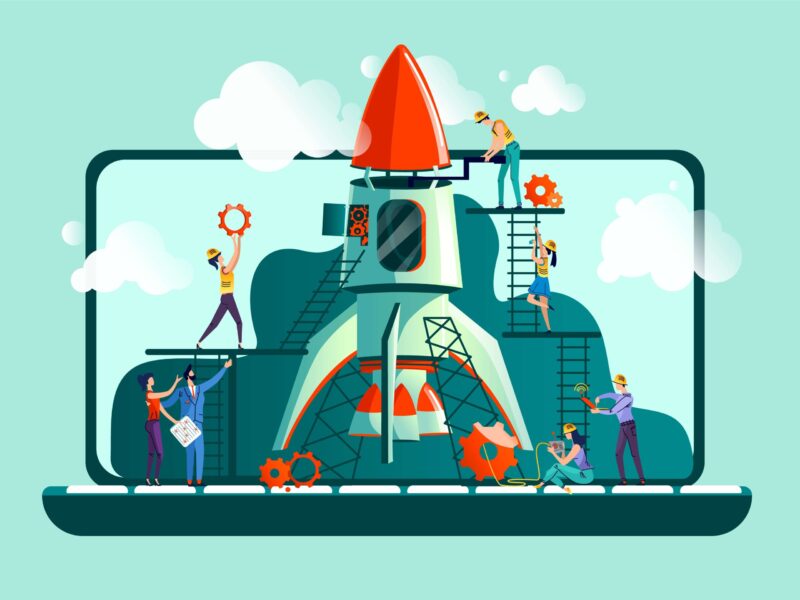

3STEP
- Googleアナリティクスの設定
- サーチコンソールのログイン
- 自分のサイトの設定
STEP1:Googleアナリティクスの設定
Googleサーチコンソールを設定するには、Googleアナリティクスの設定を完了していると手順がスムーズです。
▼▼Googleアナリティクスの設定はこちらです▼▼
-

【初心者】Googleアナリティクスの設定方法・画像解説
続きを見る
STEP2:サーチコンソールにログイン
Googleアナリティクスの設定が完了しましたら、サーチコンソールの設定に移ります。
サーチコンソールの公式サイトにアクセスしてグーグルアカウントにログインします。
STEP3:自分のサイトの設定
ログインができたら、右にある「URLプレフィックス」の枠内に、自分のサイトのURLを入力します。


入力ができたら「続行」をクリックします。
下記のような画面になれば設定は完了です。


「プロパティに移動」をクリックします。


そうするとサーチコンソールへようこそという画面になります。
「開始」をクリックします。


これで、サーチコンソールの管理画面にログイン完了です。


設定した直後は「データを処理しています。1日後にもう一度ご確認ください」と表示されます。
1日経過すると、使用が可能となります。


まとめ
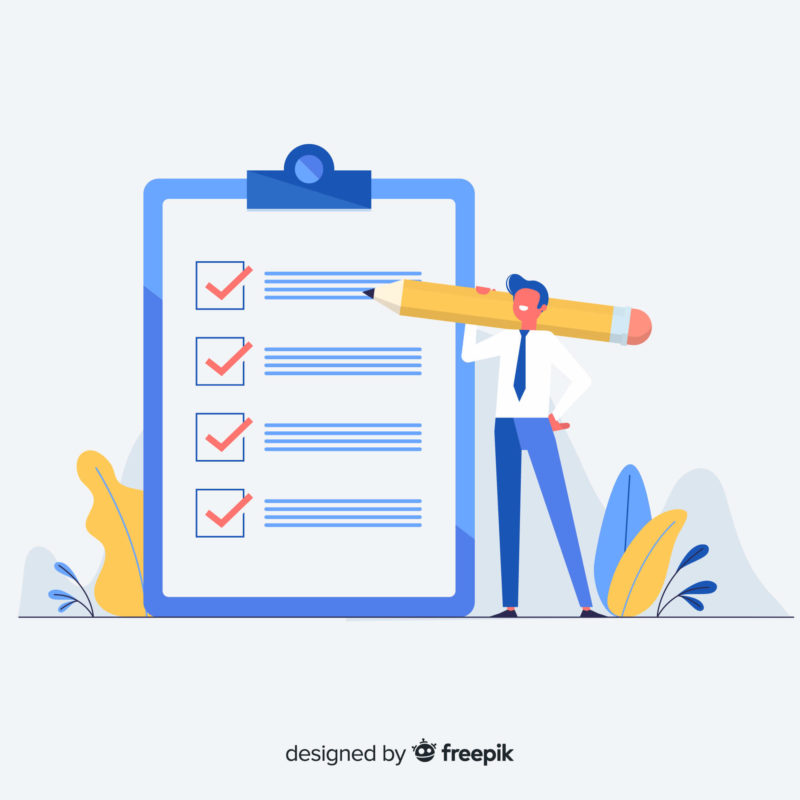
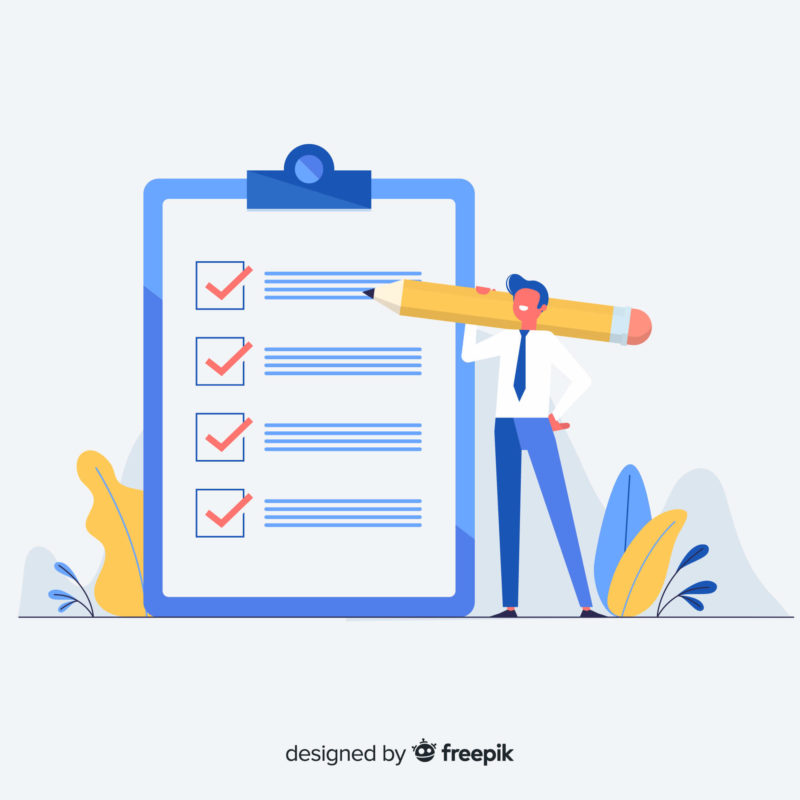
ブログ運営は、記事の執筆だけでなく、いろいろな手続き(手順)があります。
やれ、WordPressの使い方を覚えなくてはならなかったり、メタキーワードやディスクリプション、パーマリンク設定やカテゴリのチェック、サチコのURL検査など公開するまでの手順があったりと。
1記事を公開するまでには、結構やることが多いんですよね。
「好きな文章で記事を書いて、好きな画像を挿入してという楽しい部分」、そして「作業的な、いわゆるSEO対策の部分」も重要なので、しっかり準備しておきましょう。
この手続きを、怠ってしまうと、せっかくの収益化される記事でも台無しになってしまいますので、最初は少し面倒ですが、産みの苦しみと思って頑張っていきましょう。
▼▼あわせて読んでおきたい記事▼▼
-


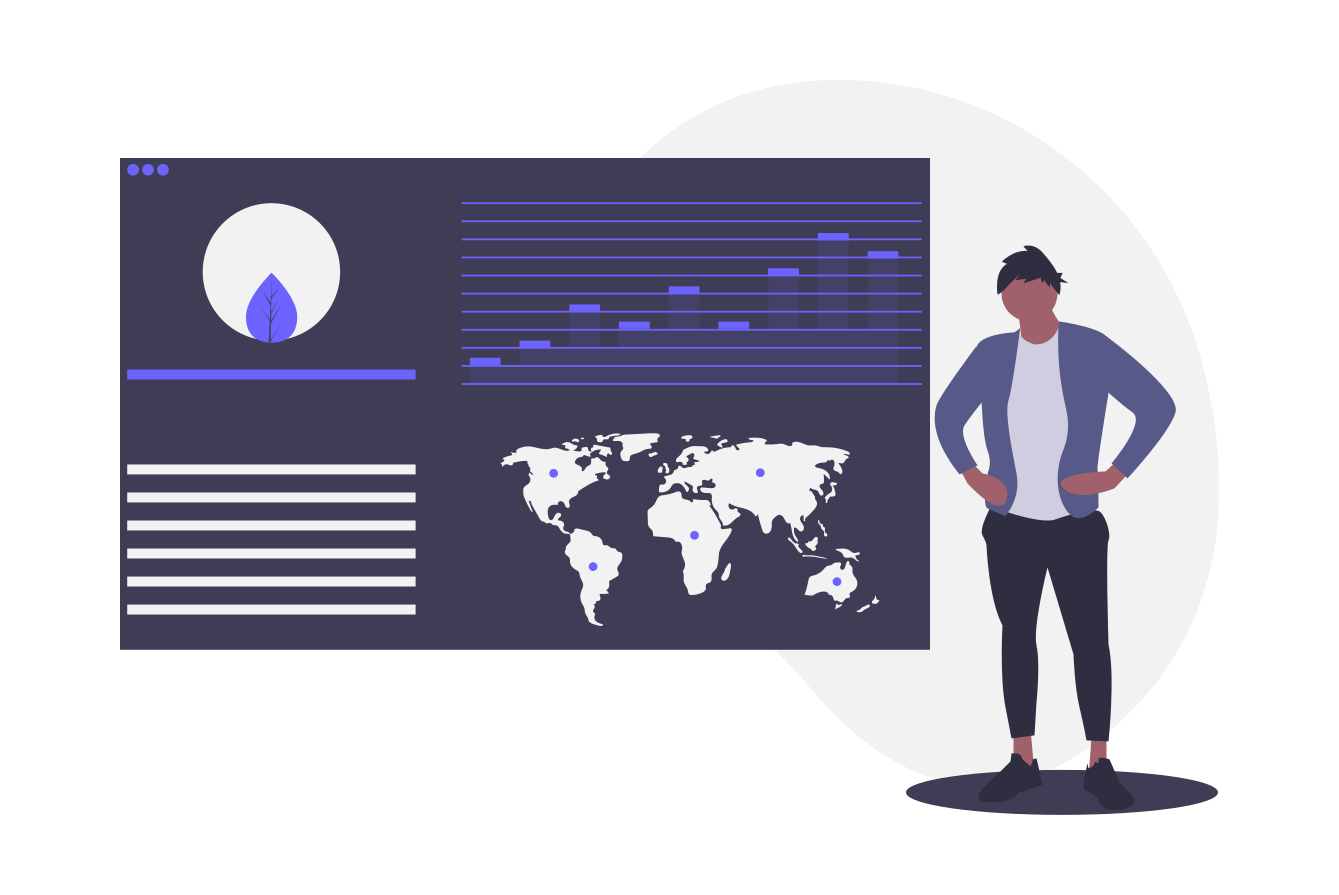
【初心者】Googleアナリティクスの設定方法・画像解説
続きを見る
